スポンサーリンク
この記事ではMacに出てくるAirPodsやAirPods Proの「近くにあります」という通知をオフにする方法を紹介します。
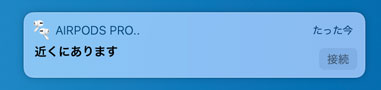
画面の右上に出てくるこの通知ですね。
「近くにあります」という通知は、Macの近くでiPhoneやiPadにAirPodsを繋げてYoutubeなどを見ていると頻繁に表示され、これがけっこう邪魔だったりします。
AirPodsの自動接続の設定を変える
AirPodsの「近くにあります」という通知をオフにするには、通知の設定を変えるのではなく、Bluetoothの設定からAirPodsの自動接続の設定を変える必要があります。
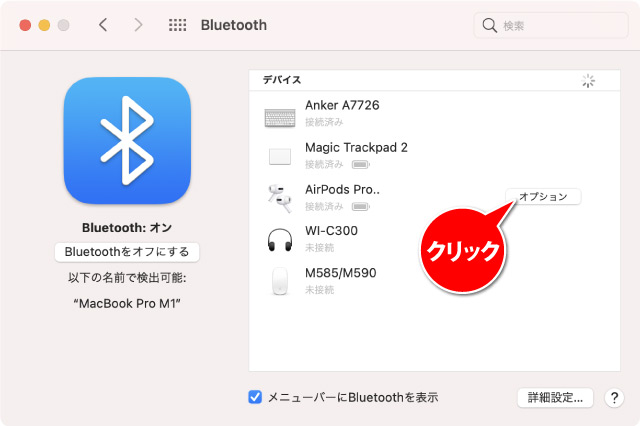
- AirPodsをMacに接続する
- 画面左上のAppleロゴ
をクリック
- システム環境設定をクリック
- Bluetoothをクリック
- AirPodsの右にあるオプションをクリック(上記スクリーンショット)
Bluetoothの設定は画面上のメニューバーにBluetoothのアイコンが出ている場合は、そのアイコンをクリックしてBluetooth環境設定から開くこともできます。
また事前にAirPodsをMacに接続していない場合、AirPodsの横に「オプション」は表示されません。
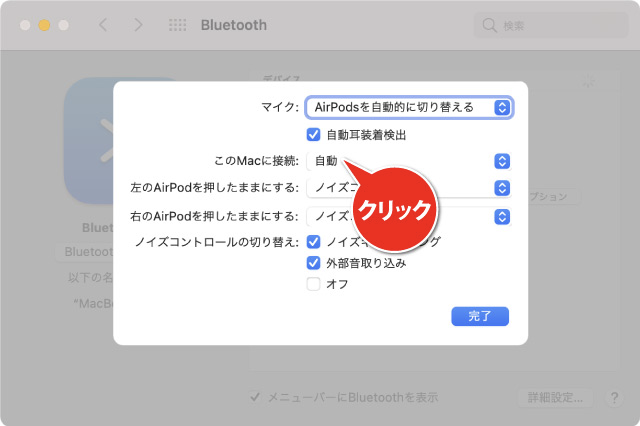
- このMacに接続の自動をクリックし、このMacに前回接続していた場合に変える
- 完了をクリック
これでAirPodsの「近くにあります」という通知は来なくなります。
スポンサーリンク
注意:自動接続の設定が変わります
今回紹介した設定は一つだけ知っておいて欲しいことがあります。
今回変更した設定はAirPodsがMacに自動的に接続する機能を制限しています。
これまではMacでAirPodsを使ったあと、iPhoneでAirPodsを使い、再びMacにAirPodsを繋げたい時、自動的に接続されたり「近くにあります」という通知が出て、その通知から接続することができました。
ところが今回紹介した設定を変えてしまうと、前回Macに繋がっていた時だけ自動的に接続されますが、それ以外は通知は表示されず自動接続もオフになります。
「通知が邪魔」という気持ちと「自動接続の利便性」どちらが強いか天秤にかけて設定を変えましょう。
設定自体は難しくないので両方試してみて使いやすい方を選ぶのがいいかもしれません。
個人的な話:自動接続はオフにしました
個人的な話なのですが、僕は自動接続の設定をオフにしました。
その代わりAirPodsの代わりに有線のイヤホンやMacだけで繋げるBluetoothのイヤホンを用意しました。









